我们在日常生活当中,都需要连接wifi上网,不管是手机还是电脑都是连接着wifi使用的,最近有位win10系统用户使用电脑的时候,想要选择网络适配器,但是不知道怎么操作,那么win10系统怎么选择网络适配器呢?下面u启动u盘装机为大家分享win10系统选择网络适配器的操作方法。
win10选择网络适配器的方法:
1、首先打开此电脑。如图所示:
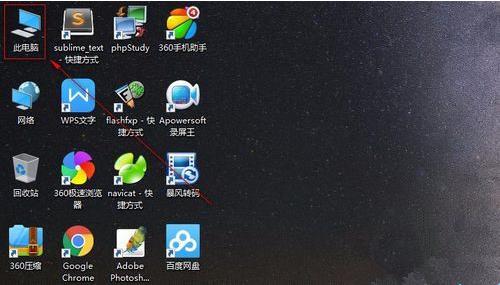
2、打开:设置。如图所示:
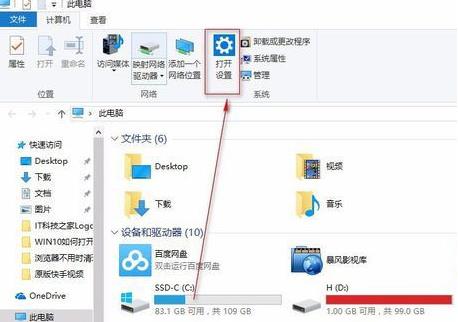
3、点击选择:网络和Internet。如图所示:
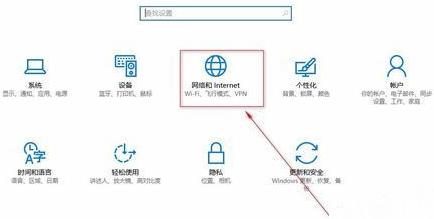
4、点击:更改适配器选项。如图所示:
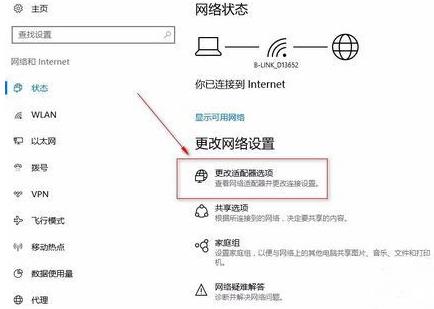
5、选择你要更改的网络适配器。如图所示:
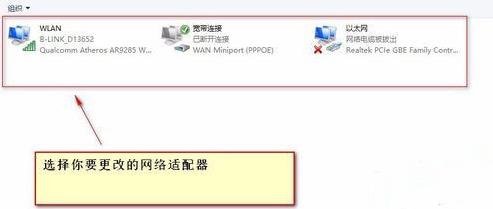
6、选好后:鼠标右键点击:启用。如图所示:

7、启用后连接网络即可使用。如图所示:
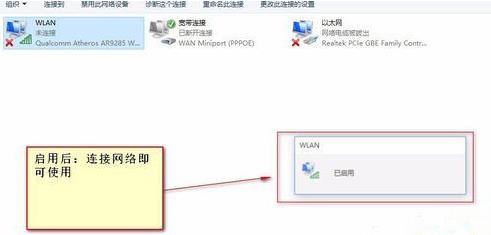
关于win10系统选择网络适配器的操作步骤就为小伙伴们详细分享到这里了,如果用户们使用电脑的时候想要选择网络适配器,可以参考以上方法步骤进行操作哦,希望本篇教程对大家有所帮助,更多精彩教程请关注u启动官方网站。












